windows11如何关闭小组件 windows11小组件怎么禁用
更新时间:2023-03-20 14:36:12作者:xinxin
很多用户在电脑配置符合要求的情况下也都开始选择安装windows11家庭版系统来进行操作,可是由于初次使用,因此对于windows11系统功能很是陌生,想要将小组件关闭也不懂得设置,对此windows11如何关闭小组件呢?接下来小编就来告诉大家windows11小组件禁用设置方法。
具体方法:
点击个性化设置
1、打开电脑设置界面,在窗口栏中点击选择个性化选项。
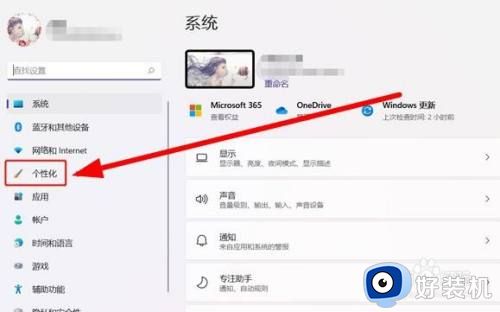
2、在跳转的设置窗口中,点击选择任务栏设置选项。
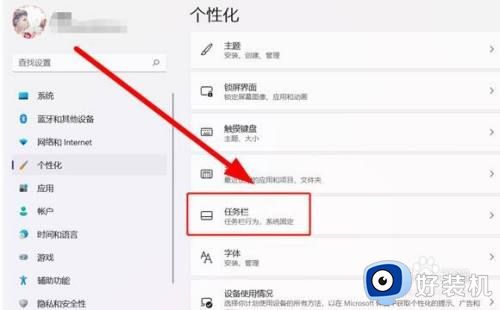
3、在弹出的任务栏设置界面中,点击关闭小组件选项即可完成。
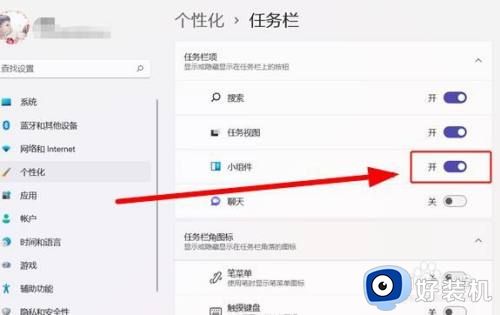
点击任务栏图标
1、返回电脑主页,点击菜单栏界面中的任务栏图标。
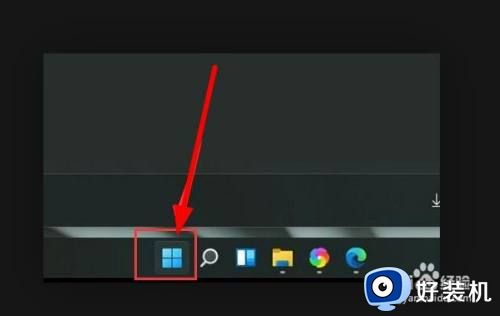
2、在弹出的窗口列表中,点击选择设置选项。
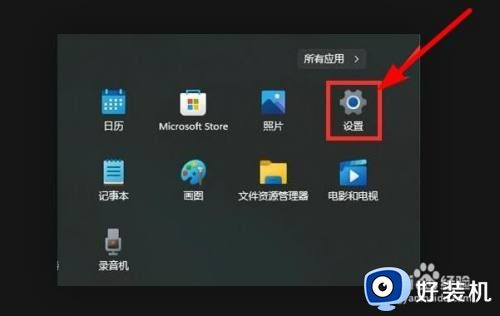
3、在跳转的设置界面窗口中,选择个性化设置选项。
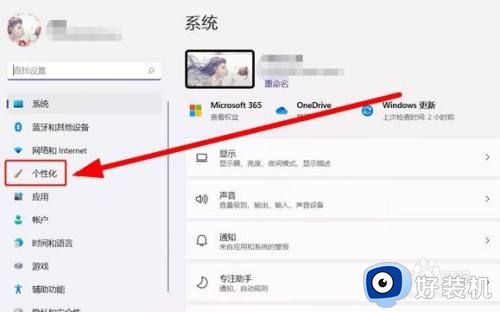
4、在跳转的任务栏窗口中,点击关闭小组件设置开关选项即可完成。
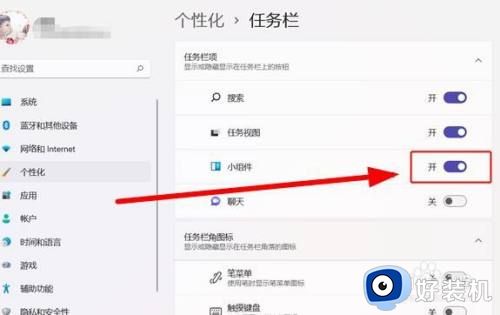
上述就是小编给大家讲解的windows11小组件禁用设置方法了,有需要的用户就可以根据小编的步骤进行操作了,希望能够对大家有所帮助。
windows11如何关闭小组件 windows11小组件怎么禁用相关教程
- windows11小组件怎么关闭 如何关闭win11小组件
- windows11桌面小组件关闭方法 win11小组件怎么关闭
- windows11小组件功能如何关闭 怎么关掉win11小组件
- windows11按w弹出窗口怎么关 windows11按w按键出现小组件怎么关闭
- win11小组件怎么关 windows11关闭小组件的方法
- Win11小组件怎样禁用 windows11系统禁用小组件的步骤
- win11禁用小组件功能的方法 win11怎么关闭小组件功能
- windows11桌面小组件加载不出来怎么回事 win11小组件加载不了如何处理
- windows11按键盘乱弹窗怎么办 win11电脑按键盘乱弹窗口如何解决
- windows11小组件怎么卸载 win11卸载卸载小组件的步骤
- win11家庭版右键怎么直接打开所有选项的方法 win11家庭版右键如何显示所有选项
- win11家庭版右键没有bitlocker怎么办 win11家庭版找不到bitlocker如何处理
- win11家庭版任务栏怎么透明 win11家庭版任务栏设置成透明的步骤
- win11家庭版无法访问u盘怎么回事 win11家庭版u盘拒绝访问怎么解决
- win11自动输入密码登录设置方法 win11怎样设置开机自动输入密登陆
- win11界面乱跳怎么办 win11界面跳屏如何处理
win11教程推荐
- 1 win11安装ie浏览器的方法 win11如何安装IE浏览器
- 2 win11截图怎么操作 win11截图的几种方法
- 3 win11桌面字体颜色怎么改 win11如何更换字体颜色
- 4 电脑怎么取消更新win11系统 电脑如何取消更新系统win11
- 5 win10鼠标光标不见了怎么找回 win10鼠标光标不见了的解决方法
- 6 win11找不到用户组怎么办 win11电脑里找不到用户和组处理方法
- 7 更新win11系统后进不了桌面怎么办 win11更新后进不去系统处理方法
- 8 win11桌面刷新不流畅解决方法 win11桌面刷新很卡怎么办
- 9 win11更改为管理员账户的步骤 win11怎么切换为管理员
- 10 win11桌面卡顿掉帧怎么办 win11桌面卡住不动解决方法
